• مسجل في: حلول إدارة بيانات الجهاز • حلول مجربة
هل توافقني الرأي بأن اقتناءك لهاتفٍ بقيمة هواتف Samsung Galaxy S9/S20 هو أمر مثير للاهتمام إلى جانب كون الاهتمام بتنظيم بياناته أمراً مُرهقاً، حيث يتوجب عليك تعلُّم مهارات إدارة ملفاته على الحاسوب وإتقانها. لذلك، إن كنت تبحث عن طرقٍ تساعدك في إدارة هواتف S9/S20 لتحسين أداءه، فتفضل بالاطلاع على هذا المقال.
إليك لمحةً عن المواضيع التي تناولناها بالبحث في هذا المقال وهي:
- - نصائح مُقتَرحة ومهارات لإدارة البيانات والأجهزة
- - برامج احترافية لإدارة هواتف Samsung S9/S20.
- - إضافة لميزة نقل البيانات، يمكنك إدارة متجر المقاطع الصوتية و إضافة جهات الاتصال أو حذفها والعديد من الميزات الأخرى.
- - في نهاية هذا المقال، ستتعرف عن قُرب على هواتف Samsung Galaxy S9/S20 ونستعرض ميزاتها.
لنبدأ الآن في التعرُّف عن كثَب على كيفية إدارة هواتف Samsung Galaxy S9/S20 على الحاسوب.
- الجزء 1: إدارة ملفات الفيديو المحفوظة على هواتف Samsung Galaxy S9/S20على الحاسوب
- الجزء 2: إدارة الملفات الصوتية المحفوظة على هواتف Samsung Galaxy S9/S20 على الحاسوب
- الجزء 3: إدارة ملفات الصور المحفوظة على هواتف Samsung Galaxy S9/S20 على الحاسوب
- الجزء 4: إدارة ملفات جهات الاتصال المحفوظة على هواتف Samsung Galaxy S9/S20 على الحاسوب
- الجزء 5: إدارة ملفات الرسائل القصيرة المحفوظة على هواتف Samsung Galaxy S9/S20 باستخدام برنامج Dr.Fone
- الجزء 6: موضوعٌ إضافي: استعراضٌ لميزات هواتف Samsung Galaxy S9/S20 Edge
الجزء 1: إدارة مقاطع الفيديو المحفوظة على هواتف Samsung Galaxy S9/S20 على الحاسوب
لنقل ملفات الفيديو من هواتف Samsung S9/S20 وحفظها على الحاسوب الشخصي لا بد لك من معرفة المجلد الذي يتم حفظ الملفات المذكورة عليه. ولذلك يمكنك اتباع الخطوات المُدرَجة أدناه لتنظيم نقل مقاطع الفيديو من هواتف Samsung S9/S20 وحفظها على الحاسوب.
1.1 إدارة مقاطع الفيديو المحفوظة على هواتف Samsung S9/S20 باستخدام برنامج مُستكشِف ملفات Windows
الخطوة 1. عليك أولا وصل أحد هواتف Samsung S9/S20 بالحاسوب باستخدام كابل USB والانتظار حتى ينجح الحاسوب بالتعرُّف عليه.
ثم استعرض الخيارات الموجودة في قائمة USB الظاهرة على شاشة الهاتف للوصول إلى خيار “نقل ملفات الوسائط” والنقر عليه.
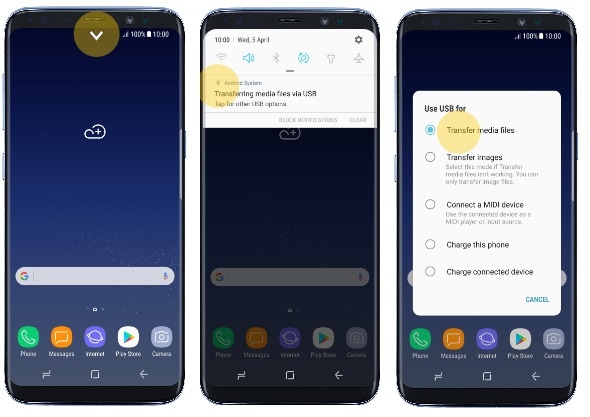
الخطوة 2. بالانتقال إلى الحاسوب، اضغط على مفتاحي Ctrl+E من لوحة المفاتيح معاً، حيث من المُفتَرض أن تجد اسم هاتفك مُدرجاً في الجهة اليُسرى من شاشة الحاسوب.
الخطوة 3. انقر على اسم هاتفك ثم افتح المُجلد المجلد الذي حُفظَت عليه مقاطع الفيديو واحفظه في وحدة التخزين التي تريد على الحاسوب.
1.2 إدارة ملفات الفيديو المحفوظة على هواتف S9/S20 باستخدام برنامج Dr.Fone - Phone Manager (لأجهزة Android)
يعتبر برنامج Dr.Fone أحد أفضل البرامج القادرة على إدارة ملفات هواتف Samsung Galaxy S9/S20 على الحاسوب بما فيها ملفات الفيديو. حيث يمكنه استيراد مقاطع الفيديو المحفوظة عليها وتصديرها أو حذفها بكل سلاسة. كما يمكنه تحويل صيغ مقاطع الفيديو التي لا يدعمها إلى صيغةٍ متوافقة مع هواتف S9/S20 وحفظها عليها.

برنامج Dr.Fone - Phone Manager (لأجهزة Android)
أفضل برنامج لإدارة ملفات هواتف Samsung Galaxy S9/S20 للحاسوب الشخصي وحاسوب Mac
- سهولة تبادل نقل الملفات بين هاتف Android والحاسوب متضمنة ملفات جهات الاتصال والصور والمقاطع الصوتية والرسائل القصيرة وغيرها من الملفات.
- القدرة على استيراد المقاطع الصوتية والصور و الفيديوهات وجهات الاتصال والرسائل القصيرة والتطبيقات وما شابه.
- نقل الملفات المحفوظة على برنامج iTunes وحفظها على جهاز Android (وبالعكس).
- إدارة ملفات جهاز Android على الحاسوب.
- توافقٌ مثالي مع نظام التشغيل Android 8.0.
الخطوة 1. ابدأ بتحميل Dr.Fone وتثبيته على الحاسوب. ثم افتحه وانقر على ميزة “مدير الهاتف” من قائمة ميزات البرنامج. ثم أَوصِل أحد هواتف S9/S20 بالحاسوب مستخدماً كابل USB.
الخطوة 2. بعد أن يتعرَّف الحاسوب على الهاتف، انقر على أيقونة مقاطع الفيديو لاستعراض كافة الفيديوهات المحفوظة على الهاتف.
الخطوة 3. إن أردت تصدير مقاطع الفيديو، اختر ملفات الفيديو التي تريد ثم انقر على خيار التصدير متبوعاً بالنقر على خيار “تصدير إلى الكمبيوتر”. ثم اختر وحدة التخزين التي تريد حفظ الفيديوهات عليها وانقر على خيار “موافق”.

تنويه: إضافةً لإمكانية نقل ملفات مقاطع الفيديو، يمكنك كذلك إضافتها وتبادُل نقلها من الحاسوب إلى أي هاتف آخر وحذف ما لا تريد منها.
الجزء 2: إدارة الملفات الصوتية المحفوظة على هواتف Samsung Galaxy S9/S20/S9/S20 على الحاسوب
يمكنك أيضاً إدارة الملفات الصوتية ذات الصيغ MP3 وWMA وAAC و حفظها على الحاسوب باستخدام ميزة نقل ملفات الوسائط الموجودة في هواتف Samsung S9/S20.
2.1 إدارة الملفات الصوتية المحفوظة على هواتف S9/S20 باستخدام برنامج مستكشف ملفات Windows
الخطوة 1. أوصِل أحد هواتف Samsung S9/S20 بالحاسوب مستخدماً كابل USB. وللتأكد من تعرُّف الحاسوب عليه، استعرض شريط الإشعارات الموجود أعلى الشاشة للنقر على خيار “نقل ملفات الوسائط”.
الخطوة 2. بالانتقال إلى الحاسوب، افتح برنامج مستكشف ملفات Windows وانقر على اسم هاتفك الموجود في الجانب الأيمن من نافذة البرنامج.
الخطوة 3. ثم افتح ذاكرة تخزين الهاتف واختر المجلد الذي حُفِظت عليه الملفات الصوتية. وانسخه ثم اختر وحدة التخزين التي تريد حفظه عليها في الحاسوب.
2.2 إدارة الملفات الصوتية المحفوظة على هواتف S9/S20 باستخدام برنامج Windows Media Player
الخطوة 1. أوصِل أحد هواتف Samsung Galaxy S9/S20 بالحاسوب. ثم افتح برنامج Windows Media Player وانقر على أيقونة المزامنة الموجودة في أعلى الزاوية اليمنى من نافذة البرنامج لعرض الهاتف المُتَّصِل.
الخطوة 2. على الجانب الأيسر من نافذة البرنامج، انقر على اسم الهاتف متبوعاً بالنقر على خيار “موسيقى” ثم خيار “كل الموسيقى”.
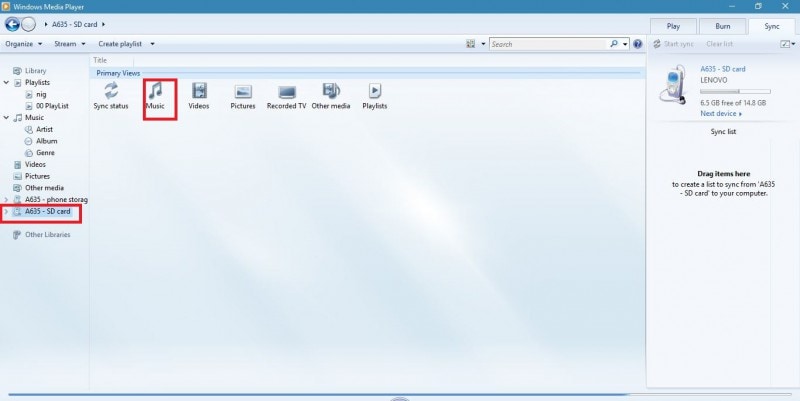
الخطوة 3. انتظر ريثما يعرض البرنامج جميع الملفات ثم انقر على أحدها بزر الماوس الأيمن ومن القائمة المُنبثِقة انقر على خيار “إضافة إلى قائمة المُزامَنة” أو اسحب الملف وأفلِته ببساطة.
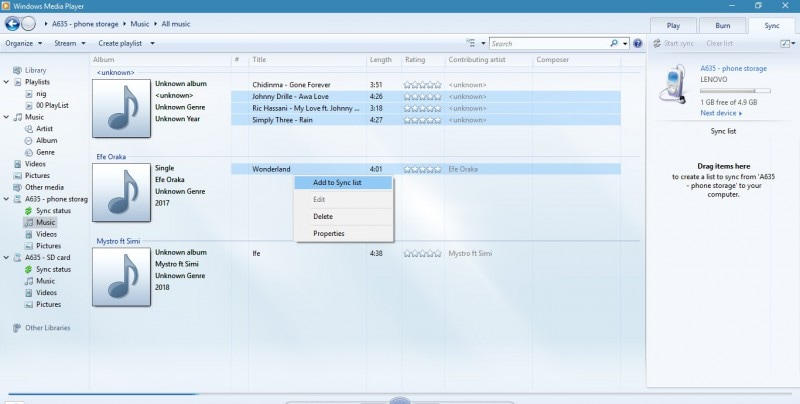
الخطوة 4. في نافذة المزامنة، انقر على خيار “نسخ من الجهاز” لإضافة الملف الصوتي إلى مكتبة الموسيقى.
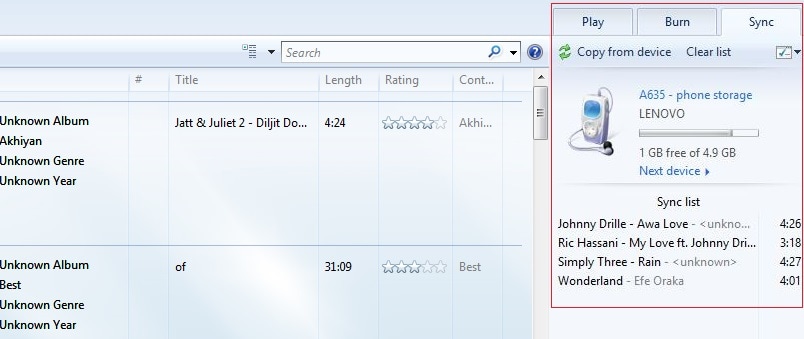
2.3 إدارة الملفات الصوتية المحفوظة على هواتف S9/S20 باستخدام برنامج Dr.Fone - Phone Manager (لأجهزة Android)
الخطوة 1. افتح تطبيق Dr.Fone على حاسوبِك. ثم اختر ميزة “مدير الهاتف” من النماذج المعروضة في القائمة وأَوصِل أحد هواتف Galaxy S9/S20 بالحاسوب.
الخطوة 2. بالنقر على أيقونة الموسيقى سيتم عرض كافة المقاطع الصوتية المحفوظة على هاتفك.
الخطوة 3. اختر الملفات الصوتية التي تريد نسخها ثم انقر على خيار “تصدير” متبوعاً بالنقر على خيار “ تصدير إلى الكمبيوتر”. ثم اختر وحدة التخزين التي تود حفظ الملفات المُعَدَّة للتصدير عليها.

إضافةً لما سبق، يتوفر برنامج Dr.Fone - Phone Manager على ميزةٍ ممتعة وهي إمكانية تصميم مكتبة موسيقية شخصية، ونغمات رنين لإدراجها ضمن نغمات الرنين الشخصية على هواتف S9/S20.
الجزء 3: إدارة ملفات الصور المحفوظة على هواتف Samsung Galaxy S9/S20 على الحاسوب
يمكن إدارة ملفات الصور لهواتف Samsung S9/S20 وحفظها على الحاسوب من خلال نقلها يدوياً من مستكشف ملفات Windows أو باستخدام برنامجٍ إدارة فعَّال مثل برنامجDr.Fone - Phone Manager.
3.1 إدارة الملفات الصوتية المحفوظة على هواتف S9/S20 باستخدام برنامج مستكشف ملفات Windows
الخطوة 1. أوصِل أحد هواتف S9/S20 بالحاسوب مستخدماً كابل USB. ثم انقر على خيار “نقل الصور” وافتح مستكشف ملفات Windows على حاسوبك.
الخطوة 2. انقر على اسم هاتفك وافتح ذاكرة تخزين الملفات عليه. حيث من المُفترض أن تعثر على مجلدين أحدهما بعنوان “DCIM” يحتوي على الصور التي تم التقاطها من خلال كاميرا الهاتف والآخر باسم “الصور” ويتضمن الصور المحفوظة في مجلد الصور على الهاتف.
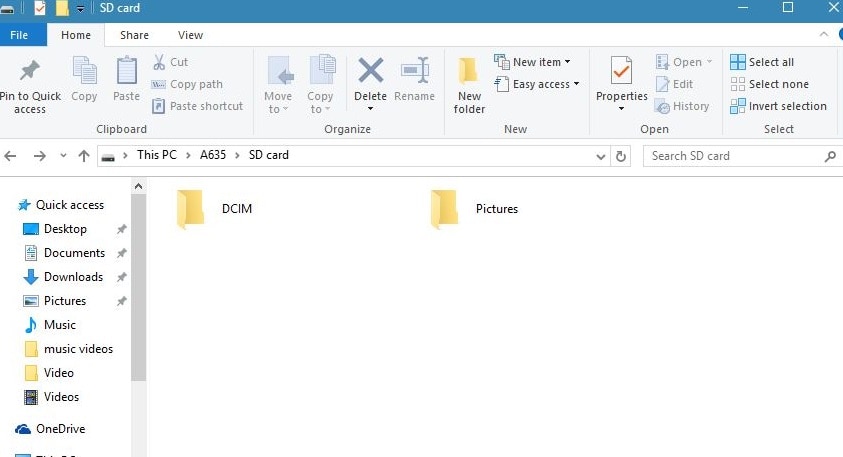
الخطوة 3. اختر أحد المجلدين وانسخ الصور التي تريد واحفظها على وحدة التخزين المناسبة على حاسوبك.
3.2 إدارة ملفات الصور المحفوظة على هواتف S9/S20 باستخدام برنامج Dr.Fone - Phone Manager (لأجهزة Android)
الخطوة 1. ابدأ بتحميل Dr.Fone وتثبيته على الحاسوب. ثم افتحه واختر ميزة “مدير الهاتف” من النماذج المعروضة في القائمة وأَوصِل أحد هواتف Galaxy S9/S20 بالحاسوب.
الخطوة 2. انقر على أيقونة “الصور” واختر الصور المُرَاد تصديرها. ثم انقر على خيار التصدير متبوعاً بالنقر على خيار “تصدير إلى الكمبيوتر” لنسخ مجلد الصور الذي اخترت.

يعمل برنامج Dr.Fone كمديرٍ لملفات الصور من خلال تبادل نقلها بين أجهزة متعددة مثل Android وiOS والحواسيب الشخصية وحواسيب Mac. ويدعم كافة صيغ الصور ما يُمكِّنك من الوصول إلى الصور من أي جهاز بسلاسة. كما يمكنك إنشاء ألبومات الصور الخاصة ونقل الصور وحفظها في الألبومات المناسبة بسهولة.
الجزء 4: إدارة جهات الاتصال المحفوظة على هواتف Samsung Galaxy S9/S20 على الحاسوب
يمكن تصدير ملفات جهات الاتصال من هواتف Samsung S9/S20 إلى الحاسوب بصيغة ملف vcf. حيث يمكن نسخ الملفات وحفظها على الحاسوب واستعراضها باستخدام برنامج Microsoft Excel.
4.1 تصدير جهات الاتصال بصيغة ملف VCF من هواتف S9/S20
الخطوة 1. انجه إلى قائمة جهات الاتصال المحفوظة على أحد هواتف S9/S20.
الخطوة 2. انقر على خيار القائمة متبوعاً بالنقر على خيار “تصدير”. حيث سيتم تصدير جهات الاتصال وحفظها على وحدة التخزين على جهازك.
الخطوة 3. أوصِل هاتفك بالحاسوب وابحث عن ملف جهات الاتصال الذي تم تصديره. انسخ الآن ملف VCF واحفظه على حاسوبك
إدارة ملفات جهات الاتصال المحفوظة على هواتف S9/S20 باستخدام برنامج Dr.Fone - Phone Manager (لأجهزة Android)
أوصِل هاتفك بالحاسوب وافتح برنامج Dr.Fone - Phone Manager

الخطوة 1. ثبِّت برنامج Dr.Fone وافتحه على حاسوبِك. ثم اختر ميزة “مدير الهاتف” من الميزات المعروضة في القائمة وأَوصِل أحد هواتف Galaxy S9/S20 بالحاسوب.
الخطوة 2. انقر على أيقونة “إشعارات” الموجودة في قائمة الخيارات أعلى نافذة البرنامج. ثم انقر على خيار “جهات الاتصال” الموجود في الجانب الأيمن من نافذة البرنامج.
الخطوة 3. اختر جهات الاتصال التي تود تصديرها ثم انقر على خيار “تصدير”.
الخطوة 4. اختر صيغة ملف التصدير متبوعاً باختيار وحدة التخزين التي تود حفظ ملف جهات الاتصال على الحاسوب.
 تصدير ملف جهات الاتصال من هواتف S9/S20 وحفظه على الحاسوب
تصدير ملف جهات الاتصال من هواتف S9/S20 وحفظه على الحاسوب
تنويه: يمكن ترتيب جهات الاتصال وتنظيمها ضمن مجموعات وإنشاء جهات الاتصال أو حذفها حتى يُتاح لك الوصول المُنظَّم إلى جهات الاتصال المحفوظة على هواتف Galaxy S9/S20 عبر مزامنتها بشكلٍ آمن ودقيق.
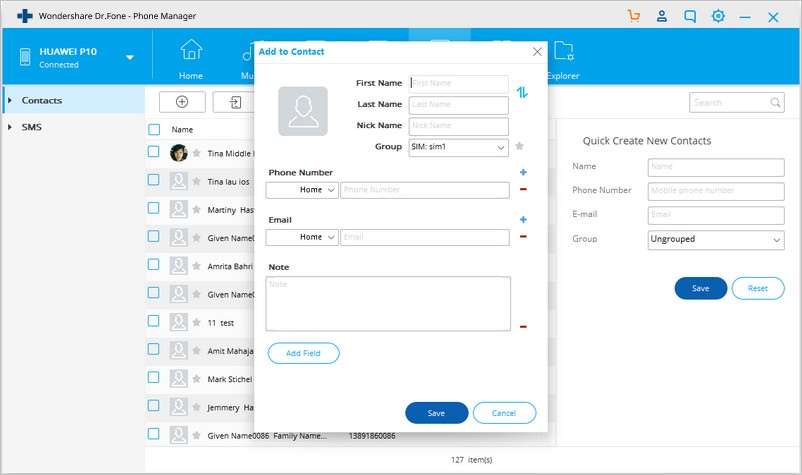
- يمكنك كذلك نقل جهات الاتصال من حسابك على Outlook وحفظها على هواتف Galaxy S9/S20.
الجزء 5: إدارة ملفات الرسائل القصيرة المحفوظة على هواتف Samsung Galaxy S9/S20 باستخدام برنامج Dr.Fone
إن قدرة برنامج Dr.Fone على أخذ نسخةٍ احتياطية من الرسائل القصيرة المحفوظة على هواتف Samsung S9/S20 وغيرها من أنواع الهواتف هي عملية في غاية البساطة وتُعتبَر إحدى ميزات البرنامج الرائعة.
الخطوة 1. أوصِل هاتفك بالحاسوب وافتح برنامج Dr.Fone. ومع ظهور نافذة البرنامج الرئيسية، انقر على أيقونة “إشعارات” الموجودة أعلى نافذة البرنامج.

الخطوة 2. في الجهة اليُسرى من نافذة البرنامج، انقر على خيار “الرسائل القصيرة” متبوعاً بالنقر على خيار “كل الرسائل”.
الخطوة 3. انقر على خيار “تصدير” واختر صيغة ملف التصدير التي تريد حفظ الرسائل القصيرة عليه، إما بصيغة ملف HTML أو CSV أو صيغة ملف نصِّي عادي.

اختر الآن وحدة التخزين على حاسوبك ثم انقر على خيار موافق لتصدير ملف الرسائل القصيرة من هواتف Samsung S9/S20 أليه.
تنويه: يمكنك أخذ نسخةٍ احتياطية لرسائلك المهمَّة وتصديرها إلى هواتف S9/S20 أو حذف رسائل بعينها أو انتقاء ما تريد منها بدلاً من استعراضها دفعةً واحدة.
الجزء 6: موضوعٌ إضافي: استعراضٌ لميزات هواتف Samsung Galaxy S9/S20 Edge
تمثل هواتف Samsung S9/S20 علامة فارقة في سوق الهواتف الذكية التجاري، فبعد إطلاق شركة Apple لهاتف iPhone X، عزمت شركة Samsung على إطلاق هاتفٍ تفوق ميزاته ميزات نظيره iPhone X، وعلى كلِّ حال، هذا هو السباق المحموم ذو التوجه المشترك بين هاتين الشركتين العالميتين المبدعتين. وقد تتمتع هواتف Samsung S9/S20 بأفضل كاميرات الهواتف الذكية في العالم إضافةً لميزات مذهلة أخرى. بالرغم من تشابه التصميم بينها وبين Samsung S8 والميزات المشتركة، فتوجد بعض الاختلافات الثانوية.
حيث صُمِّمت كاميرا هواتف Samsung Galaxy S9/S20 لتلائم بشكلٍ فعال مختلف ظروف التصوير، والتقاط صور عالية الجودة بمعزلٍ عن قوة أو ضعف إضاءة الغرفة باستخدام تقنية فتحة العدسة المزدوجة. إضافة لقدرتها على إبطاء سرعة عرض الصور مع الحفاظ على التقاط صور نقية ويرجع الفضل في ذلك إلى ميزة التصوير بالحركة البطيئة بمعدل 960 إطاراً في الثانية.
كما تتمتع بميزات مثيرة للإعجاب مثل ميزة رموز الواقع المعزز لتصميم رموز تعبيرية لوجه الشخص وكاميرا رؤية Bixby لقراءة الصور وترجمتها إلى لغتك الأم. وبتزويدها بأحدث نظام تشغيل هو Android Oreo وشرائح معالجة مركزية عالية الأداء مُدمَجة بذاكرة وصول عشوائي يبلغ حجمها 4 جيجا وجودة صوتية مُحسَّنة تعتبر هواتف Samsung S9/S20 جديرة بالاقتناء.
هناك دواعٍ عدة تُلزمك بإدارة هواتف Samsung Galaxy S9/S20 على الحاسوب لتكون قادراً على نقل ملفات الوسائط والرسائل القصيرة وجهات الاتصال أو نسخها. ولذلك نقترح عليك استخدام برنامج Dr.Fone - Phone Manager باعتباره أفضل البرامج المتوفرة في السوق الإلكترونية لإدارة هواتف Android. وتستطيع تحميل البرنامج من الموقع الرسمي لشركة Wondershare.
نقل البيانات
- Samsung Transfer
- 1. تنقل رسائل Whatsapp من جهاز Android إلى iPhone
- 2. نقل البيانات من LG إلى Samsung
- 3. نقل Google Nexus إلى Samsung S20
- 4.نقل جهات الاتصال من iPhone إلى Samsung S20
- 5. Galaxy S7 أم Galaxy S8
- 6.نقل WhatsApp جهات الاتصال والبيانات من Android إلى Samsung S8 / S20
- 7. نقل من Samsung القديم إلى Samsung S8 / S20
- 8. نقل البيانات من Samsung إلى Samsung S20
- 9. نقل جهات الاتصال من Samsung إلى iPhone
- 10. نقل البيانات من iPhone إلى Samsung Galaxy S8
- 11. نقل الموسيقى من iTunes إلى Samsung Galaxy S8
- 12. نقل البيانات من iPhone إلى Samsung Galaxy S8
- 13.نقل البيانات من Android إلىSamsung Galaxy S8
- 14. كيفية نقل huawei إلى Samsung galaxy S8
- 15. كيفية نقل WhatsApp من جهاز Android إلى Samsung Galaxy S8
- 16.كيفية نقل البيانات من iPhone إلى Samsung Galaxy S8
- Samsung Kies
- 1. Samsung Kies ما هو؟
- 2. نسخ احتياطي على Samsung Kies
- 3. Samsung Kies 3
- 4. تحكم في Samsung Kies لأجهزة الكمبيوتر
- 5. تنزيل Samsung Kies
- 6. أشياء عليك معرفتها حول Samsung Kies ميني
- 7. تحكم في تطبيق Samsung Kies لأنظمة Mac
- 8. كيف يمكنك تنزيل برنامج Samsung Kies؟
- 9. تنزيل، وتثبيت، وإلغاء تثبيت، وتحديث Samsung Kies
- Unlock Samsung
- 1. قفل هاتفك Samsung S6
- 2. إعادة تعيين هاتف Samsung مقفل
- 3.فتح كلمة مرور قفل هاتف Samsung
- 4. طريقتان لإلغاء قفل Samsung: فتح رمز PIN لشبكة SIM
- 5. قفل Samsung Galaxy S3
- 6.فك قفل Samsung Galaxy S4 / S5 / S6
- 7. مولدات أكواد فك قفل Samsung
- 8. فتح معظم هواتف Samsung
- 9.كل ما تحتاج لمعرفته حول إعادة تنشيط قفل Samsung - dr.fone
- 10. دليل شامل لشاشة قفل سامسونج S8 / S7 / S6 / S5 - dr.fone
- 12. قائمة أكواد سامسونغ غالاكسي السرية الأكثر شمولاً! - dr.fone
- 13.كود إلغاء قفل سامسونج غالاكسي S2 مجاناً - dr.fone
- 14. كيف يمكن فتح Samsung Galaxy s2 - Samsung Galaxy S2 SIM Unlock
- 15.كيف يمكن استخدام قفل بصمة الأصابع في Samsung
- 16. كيفية فك قفل Samsung Galaxy S3
- 17. كيفية فتح Samsung Galaxy S2
- 18. كيفية إلغاء قفل Samsung Galaxy
- 19. كيفية إختراق Samsung Galaxy S6 / S5 / S4 / S3
- 20. احصل على أكواد فك قفل Samsung مجاناً
- 21. 3 طرق مجانية لفتح سيم Samsung Galaxy
- 22. كيف يمكن فتح هاتف Samsung
- 23. تجاوز قفل النمط والرمز الشخصي
- 24. 3 طرق لفتح Samsung Galaxy S5
- 25. مولدات أكواد لفك قفل سامسونغ مجاناً

